- Pemulihan data
- Pemulihan Data untuk PC
- Pemulihan Data untuk Android
- Pemulihan Data untuk iPhone/iPad
- Buka Kunci Untuk Android
- Buka kunci untuk iPhone/iPad
- Perbaikan Sistem Android
- Perbaikan Sistem iPhone/iPad
Diperbarui Oleh Tom Pada 28 April 2023, 21:47
Untuk mencapai konversi Word ke PDF, ada banyak konverter Word ke PDF online yang tersedia bagi pengguna. Konverter Word ke PDF online memerlukan koneksi jaringan yang stabil, dan jika jaringan terputus selama proses konversi, konversi akan gagal. Selain itu, banyak pengguna mungkin khawatir tentang risiko keamanan saat mengunggah file ke jaringan. Akibatnya, banyak pengguna menginginkan konverter Word ke PDF offline untuk alasan keamanan dan stabilitas. Berikut ini 6 Pengonversi Word ke PDF Offline yang Andal. Berdasarkan fitur-fiturnya, Anda dapat memilih yang paling sesuai untuk diunduh dan diinstal pada komputer Windows dan Mac, atau pada ponsel cerdas Anda. Mari kita lihat pengonversi Word ke PDF offline terbaik.
Tip: Untuk menghemat waktu, jika Anda hanya menginginkan konverter Word ke PDF terbaik, Anda dapat langsung mengunduh Geekersoft PDF Converter. Desain antarmukanya ramah pengguna, mudah dioperasikan, cepat dikonversi, dan aman untuk dipastikan. Klik tautan berikut untuk mengunduh secara gratis di PC Windows atau Mac untuk mengonversi Word offline ke PDF.
Klik tombol di bawah untuk mengunduh Geekersoft PDF Converter secara gratis.
Konverter Word ke PDF offline profesional lainnya, kami merekomendasikan Geekersoft PDF Converter. Anda dapat dengan mudah mengonversi Word, Excel, dan format lainnya ke PDF hanya dengan beberapa klik mouse. Baik itu format Excel, Word, PowerPoint, atau HTML dan gambar, Geekersoft PDF Converter dapat mengonversi. Selain itu, ini juga dapat membantu Anda mengonversi dokumen PDF yang dilindungi kata sandi. Dokumen PDF yang dipindai juga dapat diubah menjadi teks yang dapat diedit melalui fungsi OCR. File yang dikonversi juga mendukung perubahan dan penyesuaian ukuran halaman. Konverter offline DOC ke PDF ini patut dicoba.
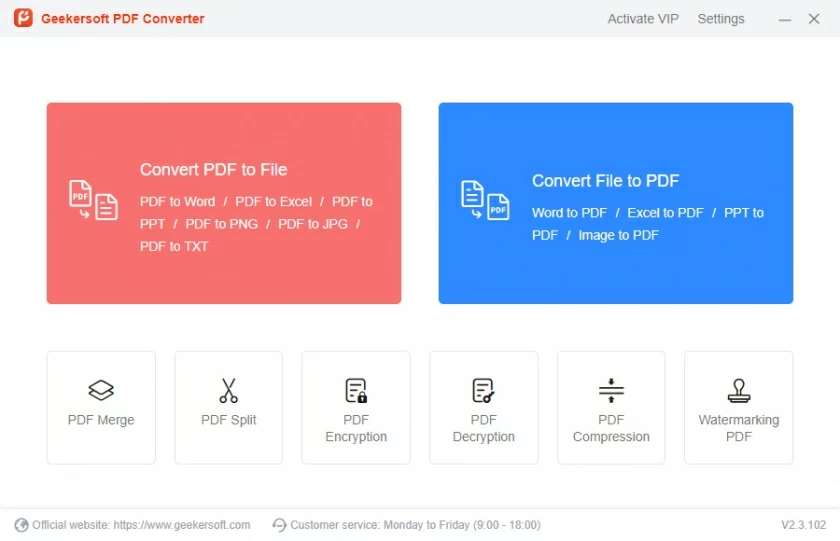
Kelebihan Konverter PDF Geekersoft
Kontra Konverter PDF Geekersoft
Sebagai Pengonversi PDF profesional, Geekersoft PDF Converter sederhana dan mudah digunakan. Untuk mengonversi Word offline ke PDF menggunakan Geekersoft PDF Converter, ikuti langkah-langkah di bawah ini.
Langkah 1 Unduh dan instal Geekersoft PDF Converter di perangkat Anda sebelum mengonversi file PDF secara offline.
Langkah 2 Mulai Geekersoft PDF Converter, klik Konversi ke PDF > Tambahkan File, pilih file Word yang akan dikonversi, dan klik Buka untuk menambahkan file ke perangkat lunak. Tentu saja, Anda dapat menambahkan file secara langsung dengan menyeret dan melepaskannya.
Langkah 3 Klik tombol "Buat" dan pilih PDF sebagai format keluaran. Nanti Anda akan melihat bahwa dokumen Word akan diubah menjadi PDF.
GeekerPDF-PDF Editor adalah pengonversi Word ke PDF offline profesional dan andal yang memungkinkan pengguna mengonversi dokumen Word ke PDF berkualitas tinggi sambil mempertahankan tata letak aslinya. Selain itu, mendukung pemrosesan batch, memungkinkan pengguna mengonversi beberapa file Word ke PDF sekaligus, dengan sangat cepat. Setelah mengonversi file PDF, GeekerPDF - Editor PDF juga memberi Anda alat pengeditan PDF yang canggih untuk mengedit teks PDF, gambar, dan elemen lainnya dengan mudah. Bahkan file PDF yang dipindai dapat diedit dengan mudah menggunakan fitur OCR. GeekerPDF memungkinkan pengguna mengonversi file lain ke PDF dengan mudah, sehingga meningkatkan efisiensi kerja.
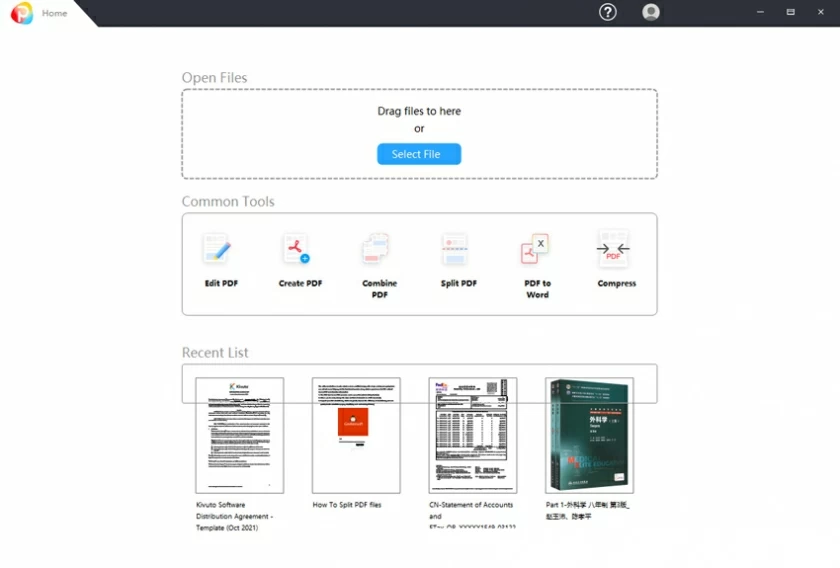
Langkah-langkah mengkonversi Word ke PDF offline menggunakan GeekerPDF
Langkah 1: Unduh, instal, dan luncurkan GeekerPDF di komputer Anda untuk mulai mengonversi Word ke PDF. Klik tombol 'Buat PDF' untuk mengimpor file Word yang akan dikonversi. Secara khusus, pilih file doc yang akan dikonversi, lalu klik 'Buka'. Dokumen Word akan diunggah ke perangkat lunak dan siap diubah menjadi PDF. Konverter offline untuk mengonversi dokumen Microsoft Office Word ke file PDF ini kompatibel dengan semua versi MS Word dan mendukung pengguna untuk mengonversi dokumen Word apa pun dengan mudah.
Langkah 2 PDF yang dikonversi juga dapat diedit dan dimodifikasi. Setelah mengedit, buka File > Save As, setelah memberi nama file, pilih Save as PDF di bagian Format.
Langkah 3 Klik tombol "Simpan" dan Anda akan mendapatkan dokumen PDF yang dikonversi melalui GeekerPDF.
Sangat mudah untuk mengonversi Word ke PDF secara offline menggunakan GeekerPDF, dan juga mendukung konversi offline batch dari beberapa dokumen Word ke PDF. Tambahkan sejumlah file sekaligus dan ubah semuanya menjadi PDF dengan satu klik. Fungsi pemrosesan batch GeekerPDF adalah fitur yang sangat efisien, memungkinkan pengguna untuk mengubah beberapa dokumen Word menjadi PDF sekaligus tanpa perlu menambahkan file berulang kali. Datang dan coba unduh GeekerPDF secara gratis.
Lebih banyak fitur GeekerPDF
Konverter Word ke PDF offline kelas satu harus menyebutkan Adobe Acrobat DC, yang memiliki kotak peralatan canggih yang dapat membantu pengguna membuat, memodifikasi, dan mengedit file PDF. Konverter Word ke PDF ini adalah tolok ukur industri, dan dokumen yang dikonversi mempertahankan tata letak aslinya, membuatnya sangat nyaman dan dapat diandalkan. Pengguna dapat menggunakannya secara langsung tanpa membuang waktu untuk melakukan penyesuaian.
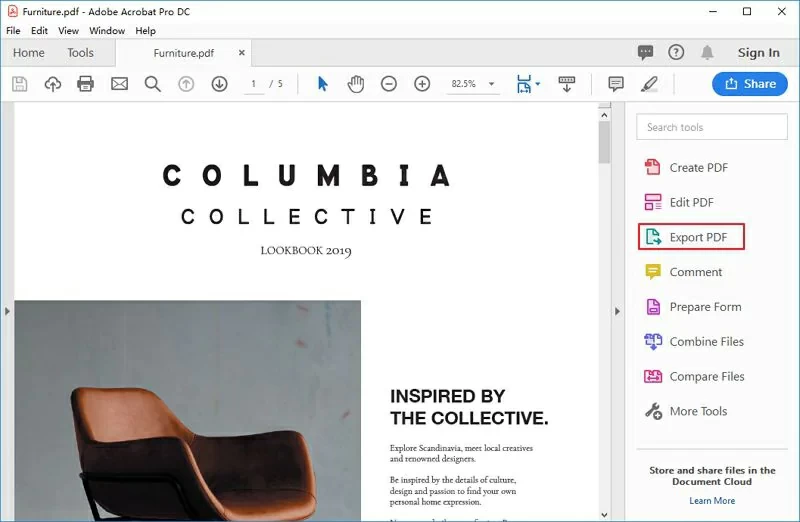
Kelebihan Adobe Acrobat DC
Kontra Adob dan Acrobat DC
Untuk pengguna Mac, ada dua cara untuk mengkonversi file word ke PDF. Sederhananya, yang pertama adalah dengan mudah menyimpan file Word di Mac sebagai PDF menggunakan penampil PDF bawaan Mac, Pratinjau. Yang kedua adalah menggunakan Microsoft Office untuk Mac, output file DOC ke file PDF. Selain itu, Anda dapat memilih alat pemrosesan PDF profesional seperti Geekersoft PDF untuk mengonversi Word offline ke PDF.
Pratinjau adalah aplikasi penampil gambar bawaan di Pengaturan Apple. Ini juga berfungsi sebagai penampil PDF dan tersedia di hampir semua MacOS. Ini memungkinkan pengguna untuk melihat file format dokumen portabel, gambar, dll. Jika Anda perlu mengonversi dokumen Word ke PDF, Anda juga dapat menggunakan Pratinjau di Mac. Pertama, luncurkan macOS Anda> "Pratinjau" > Buka dokumen Word yang ingin Anda simpan sebagai PDF > Buka Menu > File > Ekspor ke PDF. Setelah menyimpan file yang diekspor, Anda akan melihat bahwa dokumen Word telah disimpan sebagai PDF.
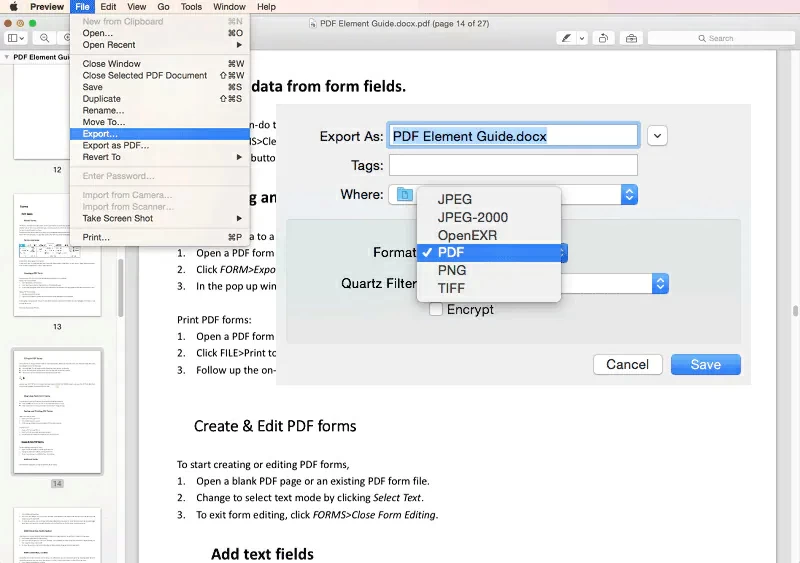
Kelebihan Pratinjau
Kontra Pratinjau
Untuk mendapatkan pengalaman yang lebih baik dalam mengonversi Word ke PDF, memastikan kecepatan dan keakuratan konversi, kami menyarankan Anda menggunakan GeekerPDF, yang merupakan salah satu editor PDF paling sederhana di pasaran.
Antarmuka GeekerPDF jelas, intuitif dan sederhana, serta mudah digunakan. Alat pemrosesan PDF yang kaya, fungsi pengeditan umum, dan fungsi konversi format tersedia, termasuk: menggabungkan, memisahkan, mengompresi, mengonversi, memutar file PDF, dan alat untuk menambahkan tanda air ke file PDF, serta fungsi lanjutan seperti membuka kunci, enkripsi, dan memperbaiki. Ini memiliki interaktivitas yang kuat, yang dapat diselesaikan dalam beberapa detik, pada dasarnya sama dengan Adobe Acrobat Pro yang ringan!
In addition, the Microsoft Office kit for macOS can also help you easily convert Word to PDF. Specifically, start your Mac>Open Office>Open Word document that needs to be saved as PDF>Go to File>Save As>PDF. After saving the exported file in the specified folder or drive, you will see that the Word document has been saved as a PDF.
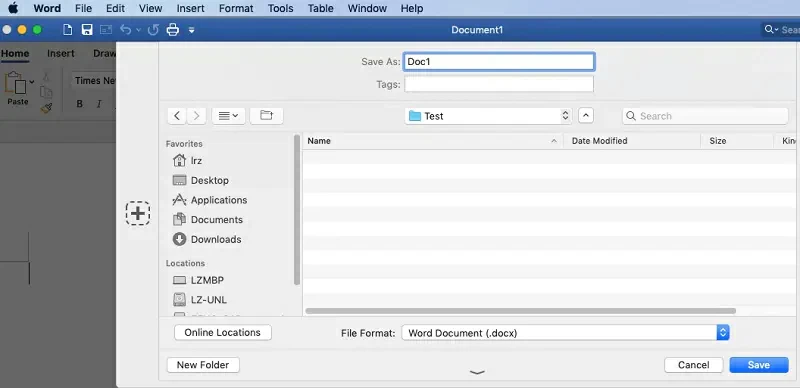
Features of Microsoft Word to PDF Converter Offline Mac
After comprehensive comparison, we believe that one of the best Word to PDF converters suitable for Android is the Word to PDF converter. The Word to PDF converter does not support other functions. It is a specialized doc to PDF converter, and of course, you can also use it to convert PDF to Word. The Word to PDF converter is suitable for Android 4.0 and later versions.
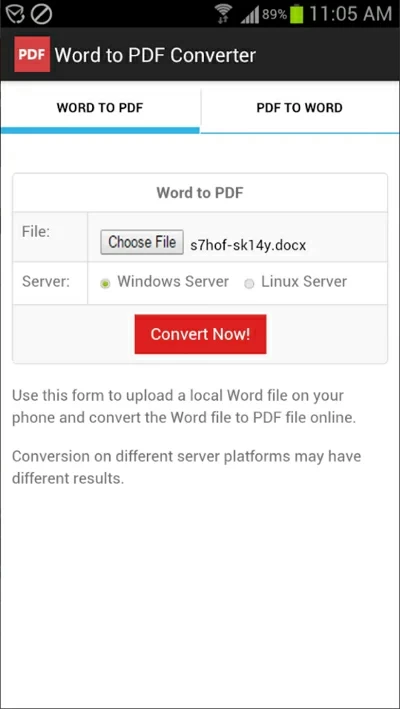
Open a Word document (DOCX or DOC) on an Android phone and select a Linux or Windows server for file conversion. Then click 'Convert Now' to convert Word into a PDF file.
After comprehensive comparison, we believe that one of the best Word to PDF converters suitable for Android is the Word to PDF c
If you're an Apple user, you can choose the GeekerPDF app, which is compatible with all iOS iPhone and iPad devices. GeekerPDF is a comprehensive PDF conversion tool, which supports word, Excel, PPT, JPG, PNG and other files to PDF. In addition, you can use GeekerPDF to edit PDF files, such as highlighting and underlining, drawing to highlight elements, and so on. It is an excellent PDF clipper that is secure, reliable, and protects PDF documents anytime, anywhere by creating an electronic signature.
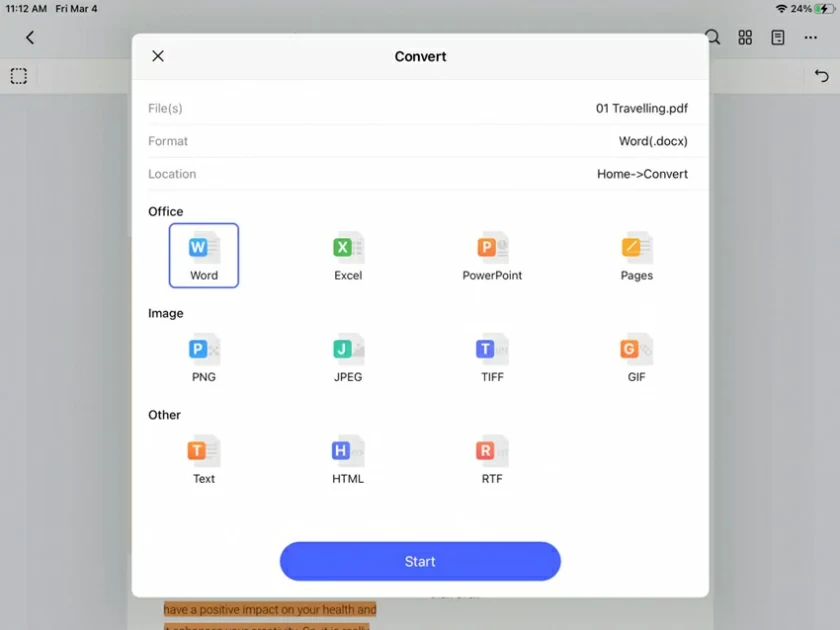
The file converted using GeekerPDF has high quality and is highly praised by users.
On iPhone, to convert Word documents to PDF offline, you can simply download, install, and launch GeekerPDF, then select the desired Word document, and finally click on Convert to PDF.
Microsoft Office is a built-in prerequisite program for Windows. If you are using Microsoft Office 2007 and above, you can easily convert Word documents to PDF. On versions such as Word 2007, 2010, or 2013, you only need to follow these steps to save Word documents in PDF format.
Step 1 Open the Doc document to be converted in Microsoft Office.
Step 2 Click on "File">"Save As">choose to save the file as a PDF type.
Step 3 Finally, keep the PDF file in the specified location.
Di antara banyak pengonversi PDF online Word di industri, pengonversi online gratis GeekerPDF menonjol karena mempertimbangkan akurasi konversi, kecepatan, kemudahan penggunaan, keamanan, dan kecocokannya dengan sistem.
GeekerPDF sepenuhnya gratis, dan Anda dapat menggunakan Word ke PDF tanpa khawatir. Kualitas file yang dikonversi oleh GeekerPDF tinggi, dan dapat menjaga konsistensi dengan layout sebelumnya.
Di antara banyaknya konverter PDF ke Word, Anda dapat memilih antara konverter PDF ke Word online dan offline. Namun, dari sudut pandang keamanan, konverter PDF ke Word pihak ketiga offline lebih aman. Ini memastikan bahwa file yang Anda konversi disimpan dengan aman secara lokal di perangkat Anda tanpa perlu mengunggahnya secara online.
Windows tidak memiliki konverter PDF bawaan. Untuk pemrosesan PDF, kami menyarankan menggunakan editor PDF atau perangkat lunak konverter PDF seperti GeekerPDF.